ماذا لو قامت خدمة النظام الأساسي لحماية البرامج بتحميل المعالج
يواجه بعض مالكي نظام التشغيل Windows 10 مثل هذه المشكلة بأن خدمة النظام الأساسي لحماية البرامج تقوم بتحميل المعالج. غالبًا ما تتسبب هذه الخدمة في حدوث أخطاء في تشغيل الكمبيوتر ، وفي أغلب الأحيان تقوم بتحميل وحدة المعالجة المركزية (CPU). سننظر في هذه المقالة في عدة أسباب لهذه المشكلة ونصف كيفية إصلاحها.
محتوى
طرق لحل المشكلة
يتم عرض الخدمة نفسها في إدارة المهام ، ولكن يتم استدعاء العملية الخاصة بها sppsvc.exe ويمكن العثور عليها في إطار مراقبة الموارد. في حد ذاته ، فإنه لا يحمل حمولة ثقيلة على وحدة المعالجة المركزية ، ولكن في حالة فشل التسجيل أو الإصابة بالملفات الضارة ، يمكن أن يرتفع إلى 100 ٪. هيا بنا إلى حل هذه المشكلة.
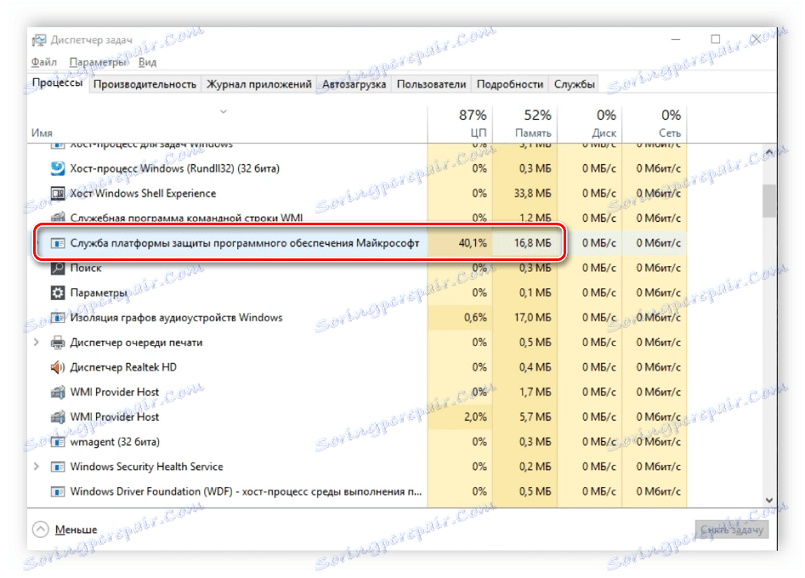
الطريقة الأولى: تفحص الكمبيوتر بحثًا عن الفيروسات
غالبًا ما يتم إخفاء الملفات الضارة ، التي تصل إلى الكمبيوتر ، كعمليات أخرى وتنفيذ الإجراءات الضرورية ، سواء كانت تحذف الملفات أو تعرض إعلانات في متصفح. لذلك ، أولاً ، نوصي بالتحقق مما إذا كان sppsvc.exe فيروسًا مقنّعًا أم لا. هذا سوف يساعدك على مكافحة الفيروسات. استخدم أي إجراء ملائم لإجراء فحص ، وإذا تم العثور عليه ، فاحذف جميع الملفات الضارة.
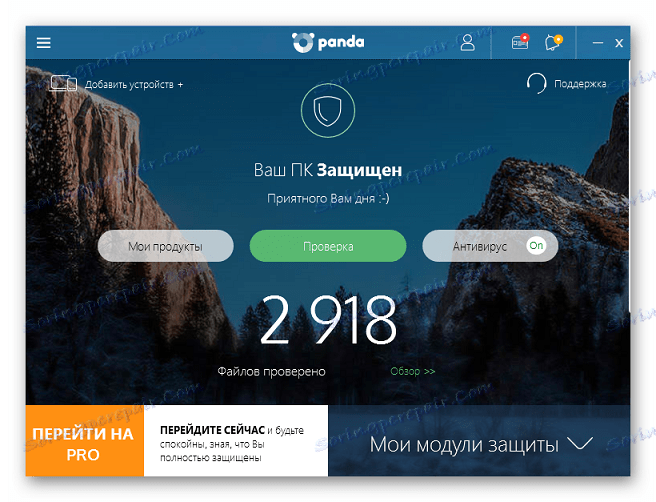
انظر أيضا: مكافحة فيروسات الكمبيوتر
الطريقة 2: تنظيف لأعلى واستعادة التسجيل
يمكن أن تتسبب التغييرات في إعدادات التسجيل وتراكم الملفات غير الضرورية على جهاز الكمبيوتر أيضًا في خدمة النظام الأساسي لحماية البرامج من تحميل المعالج. لذلك ، لن يكون من الزائد تنظيف السجل واستعادته بمساعدة البرامج الخاصة. قراءة المزيد عنها في المقالات على موقعنا.
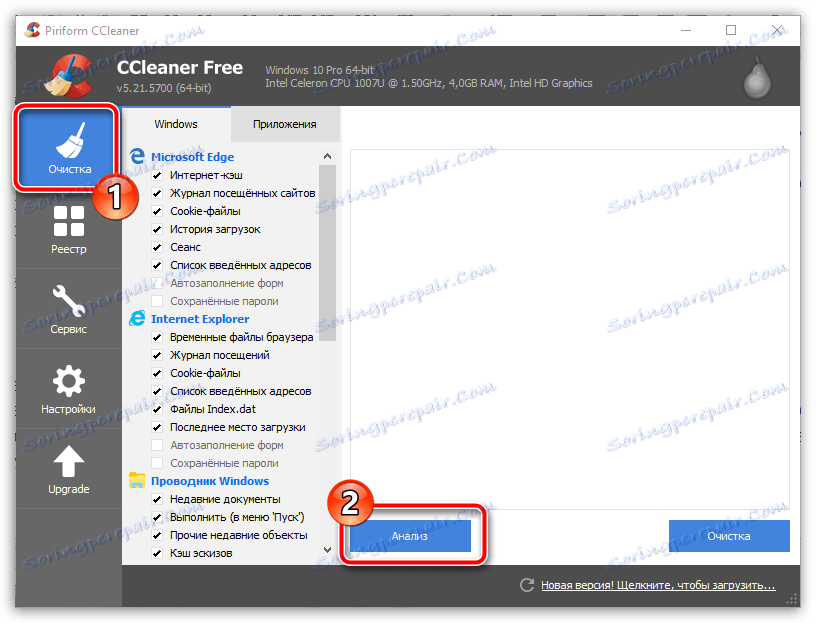
مزيد من التفاصيل:
كيفية تنظيف جهاز الكمبيوتر من القمامة باستخدام برنامج CCleaner
تنظيف ويندوز 10 الحطام
تحقق من Windows 10 بحثًا عن الأخطاء
الطريقة الثالثة: إيقاف عملية sppsvc.exe
إذا لم يساعدك أي من الطرق المذكورة أعلاه ، فإنه يبقى فقط لتنفيذ إجراء متطرف - توقف sppsvc.exe . هذا لن يؤثر على أداء النظام ، فإنه سيتم تنفيذ جميع وظائفها بشكل صحيح ، لكنه سيساعد على تفريغ وحدة المعالجة المركزية. لمنعك من تنفيذ بعض الإجراءات:
- افتح مدير المهام من خلال الضغط على تركيبة المفاتيح Ctrl + Shit + Esc .
- انتقل إلى علامة التبويب " الأداء" وحدد " فتح مراقبة الموارد" .
- انتقل إلى علامة التبويب "CPU" ، انقر بزر الماوس الأيمن فوق عملية "sppsvc.exe" وحدد "Suspend Process" .
- إذا بدأت عملية إعادة التشغيل بعد إعادة تشغيل النظام مرة أخرى وتحميل وحدة المعالجة المركزية ، فأنت بحاجة إلى تعطيل الخدمة بالكامل من خلال القائمة الخاصة. للقيام بذلك ، افتح زر "ابدأ" ، أدخل "الخدمات" هناك وانتقل إليها.
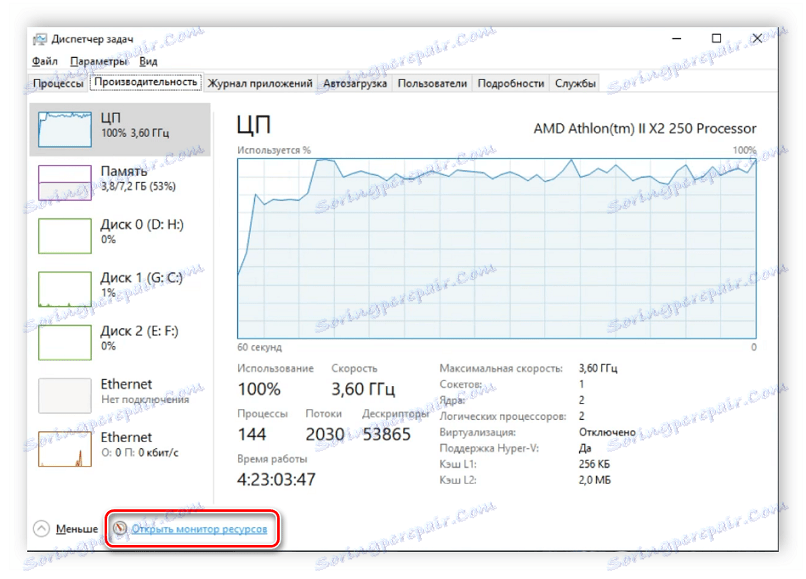
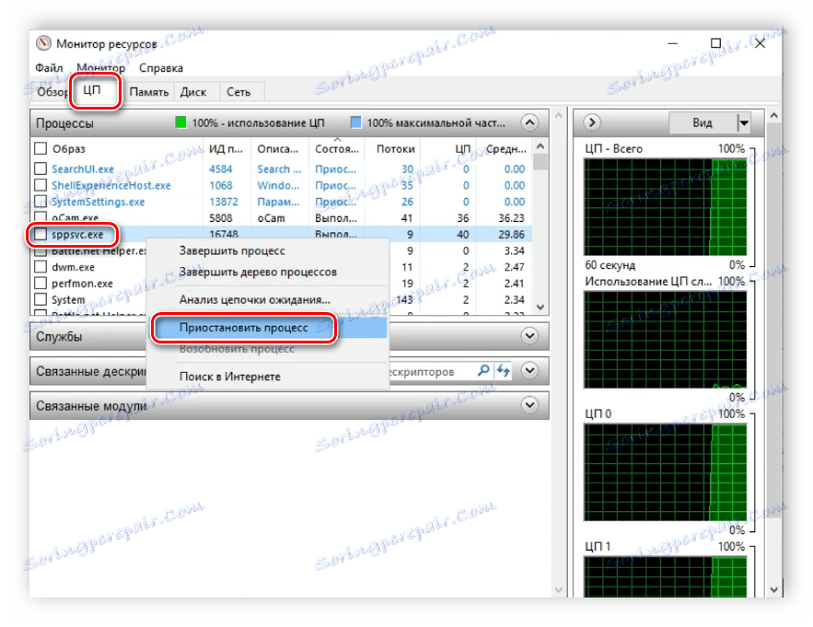
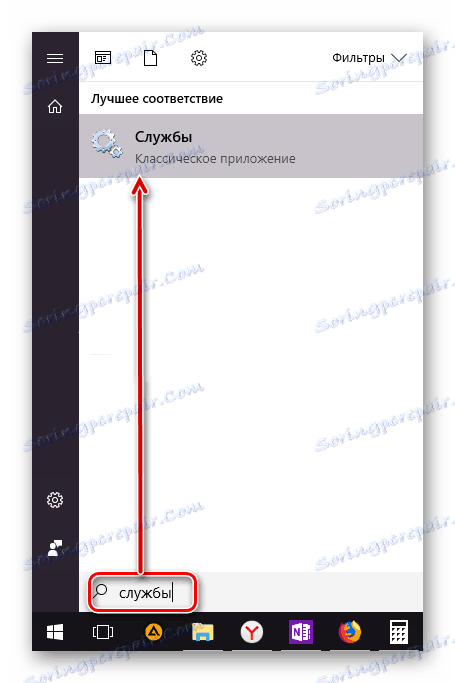
هنا تجد السطر " حماية البرامج" ، انقر عليه بزر الفأرة الأيسر واختر "إيقاف الخدمة" .
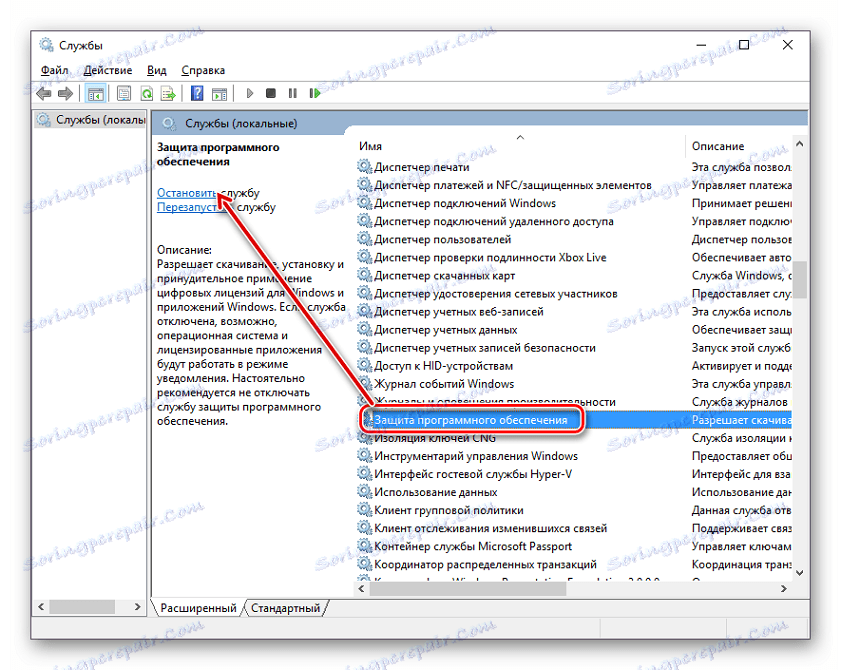
في هذه المقالة ، درسنا بالتفصيل أسباب المشكلة عندما تقوم خدمة منصة حماية البرامج بتحميل المعالج وفحصت كل الطرق لحلها. استخدم الأولين قبل تعطيل الخدمة ، لأن المشكلة قد تكون مخفية في السجل المعدل أو وجود ملفات ضارة على جهاز الكمبيوتر.
انظر أيضًا: ماذا أفعل إذا كان المعالج يقوم بتحميل العملية mscorsvw.exe عملية نظام عملية wmiprvse.exe .